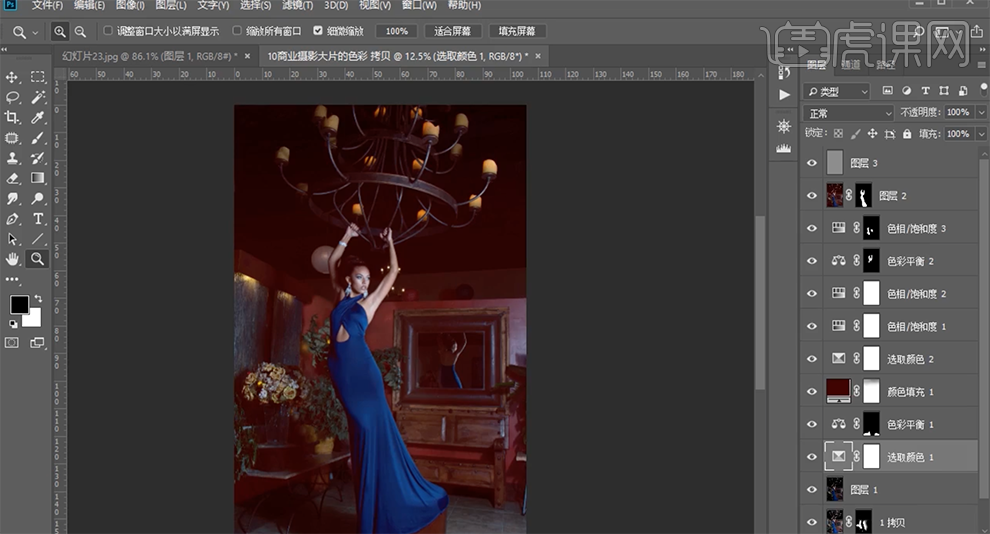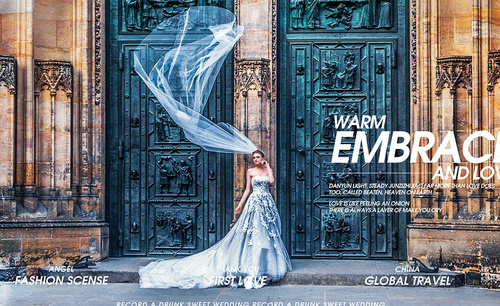PS如何调出商业摄影大片色调
发布时间:暂无
1、商业大片的调色方法以及颜色需要注意的事项。具体如图示。
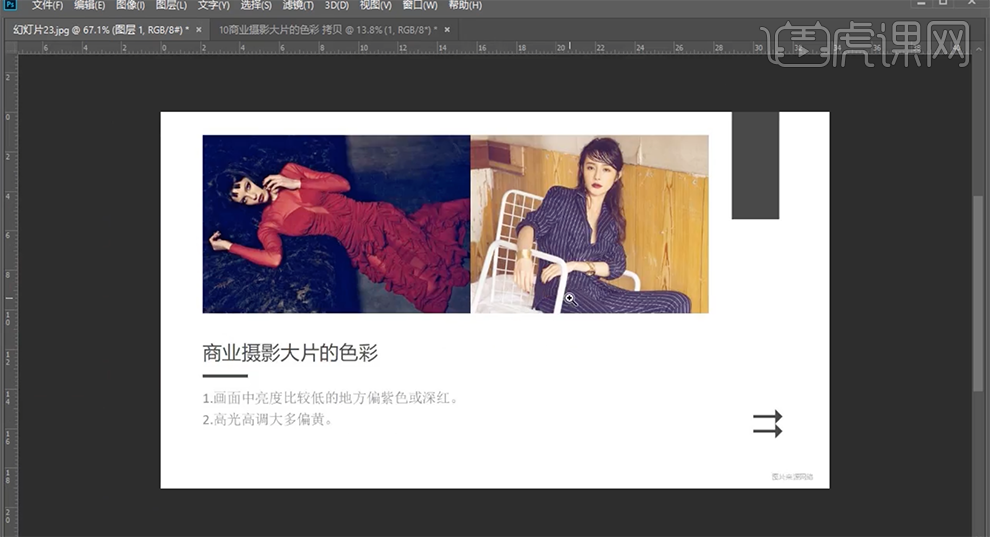
2、[打开]PS软件,[打开]素材文档,[复制]图层,单击[滤镜]-[Camera Raw 滤镜],单击[基本],具体参数如图示。具体效果如图示。
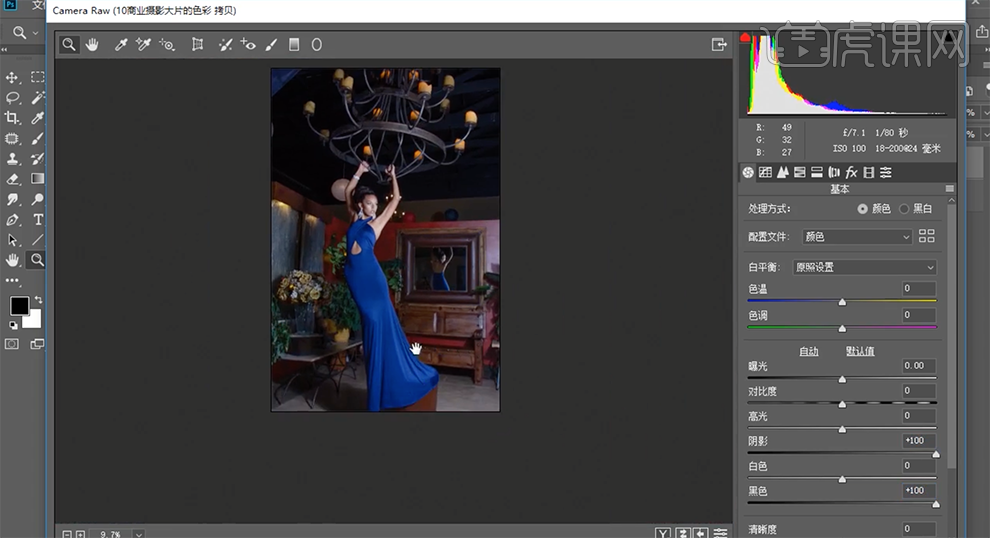
3、单击[图像]-[调整]-[阴影高光],具体参数如图示。具体效果如图示。
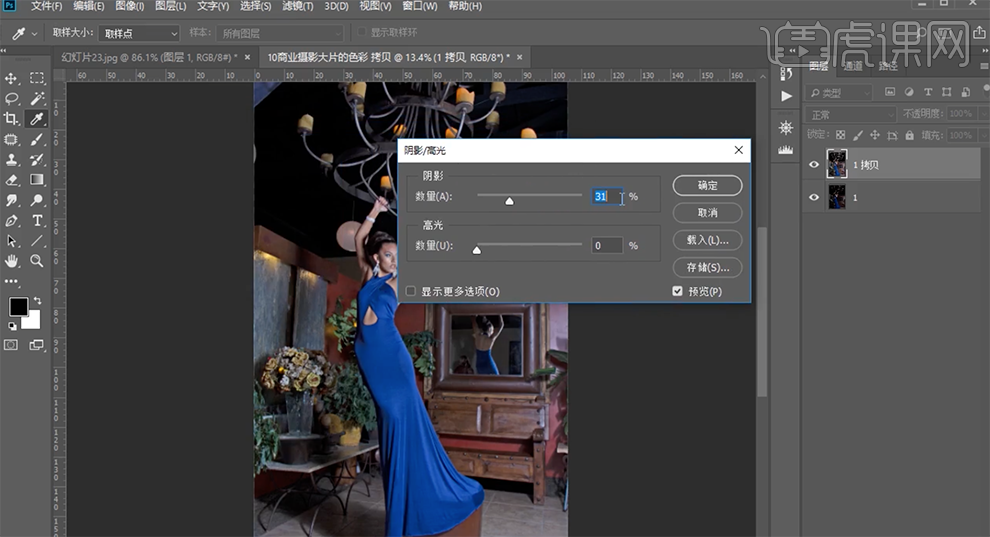
4、[不透明度]74%,添加[图层蒙版],使用[画笔工具]涂抹多余的部分,按[Ctrl+Alt+Shift+E]盖印图层。具体效果如图示。
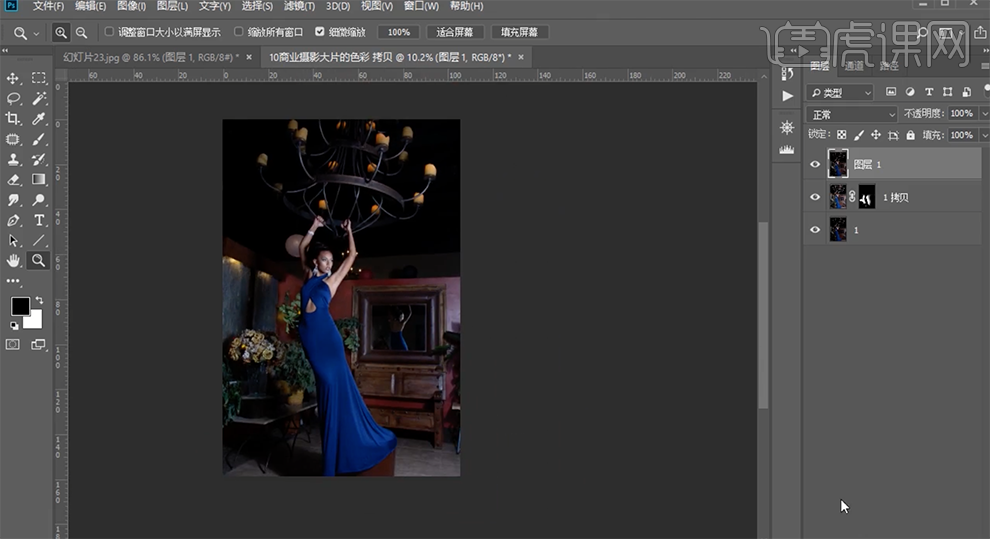
5、[新建]可选颜色图层,[选择]黑色,具体参数如图示。具体效果如图示。
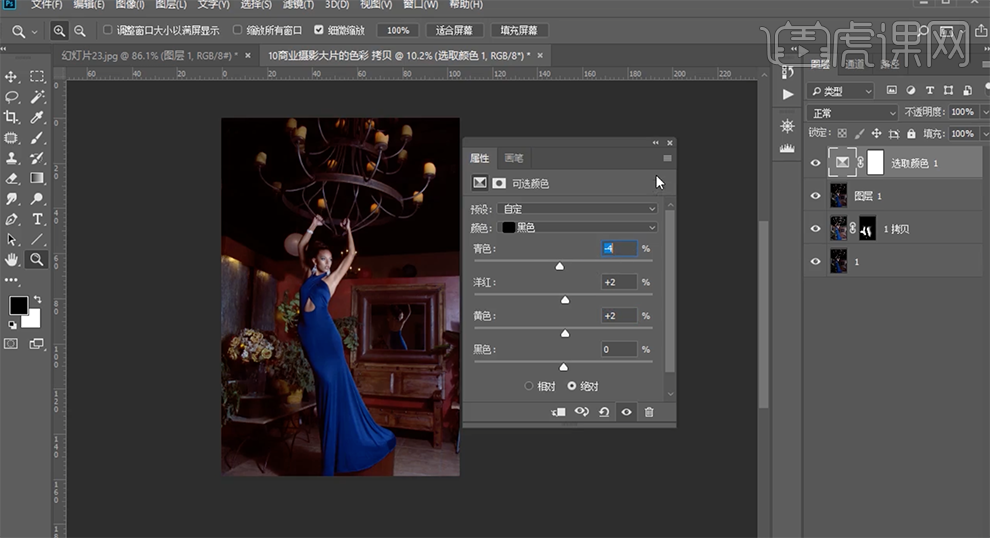
6、[新建]色彩平衡图层,[选择]阴影,具体参数如图示。具体效果如图示。
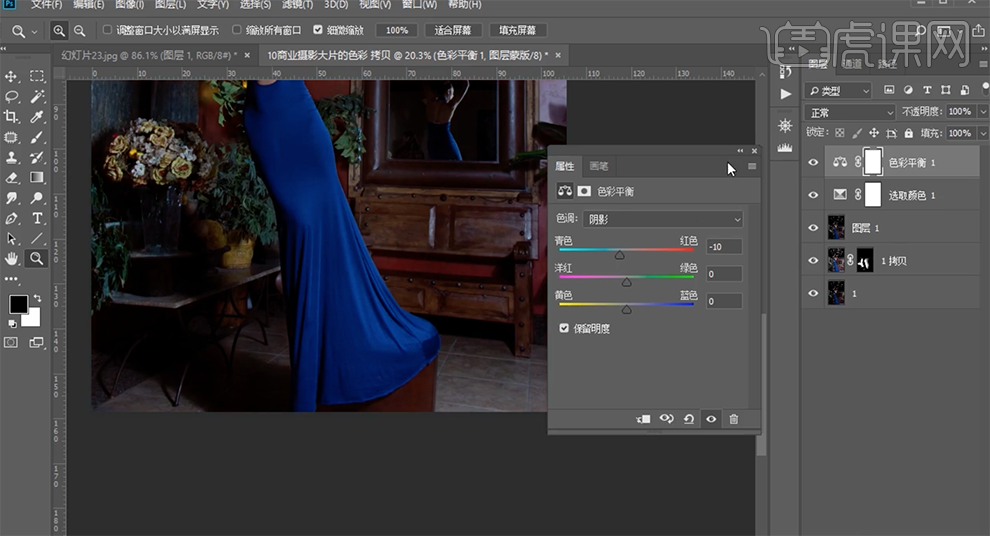
7、按[Ctrl+I]蒙版反向,使用[橡皮擦工具]擦除多余的部分。[新建]颜色填充图层,具体参数如图示。具体效果如图示。
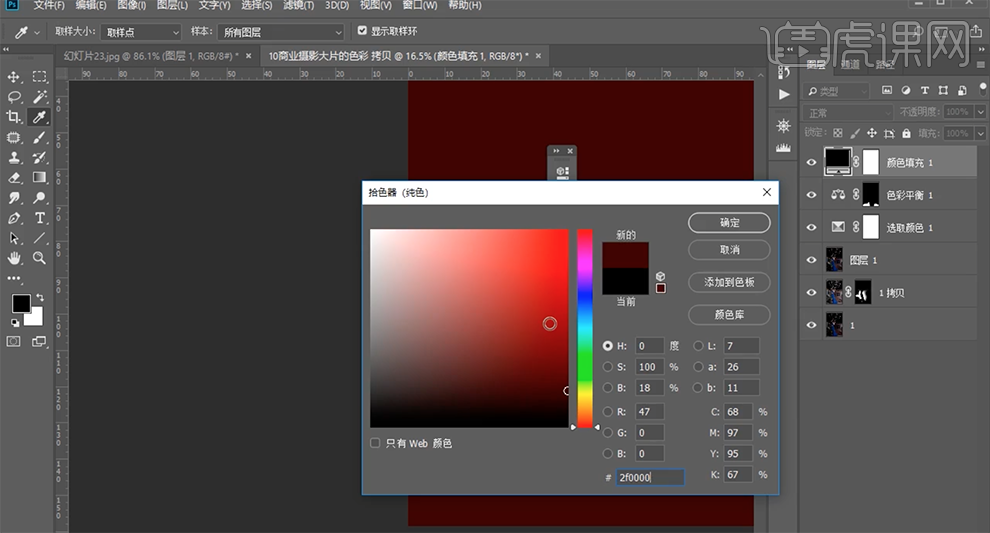
8、[图层模式]变亮,[不透明度]37%。[新建]可选颜色图层,[选择]红色,具体参数如图示。具体效果如图示。
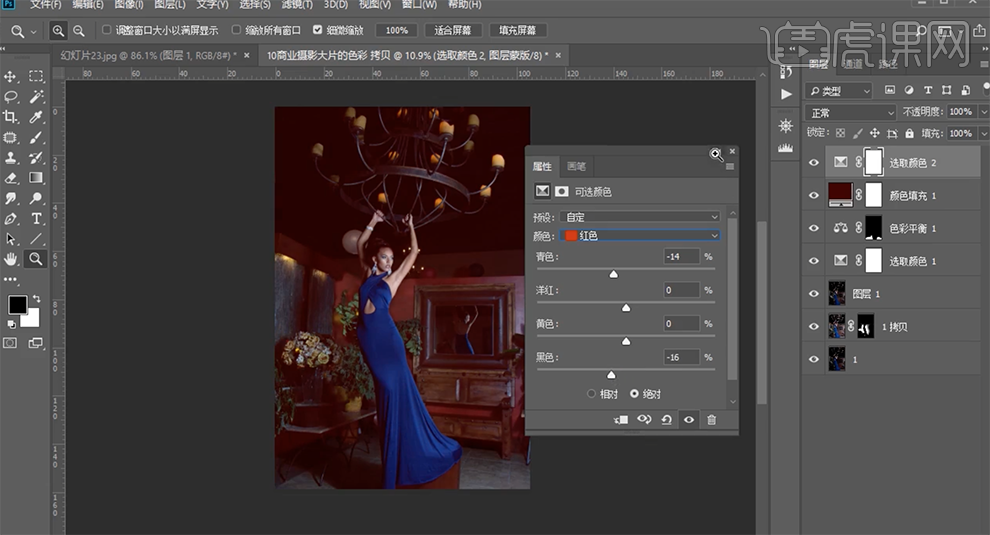
9、[新建]色相饱和度图层,[选择]红色,具体参数如图示。具体效果如图示。
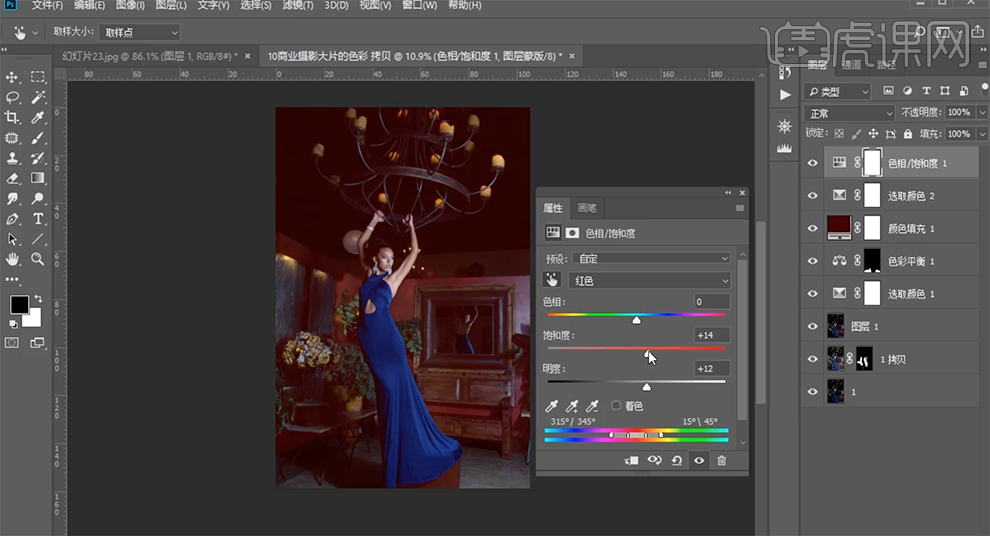
10、[新建]色相饱和度图层,[选择]蓝色,具体参数如图示。具体效果如图示。
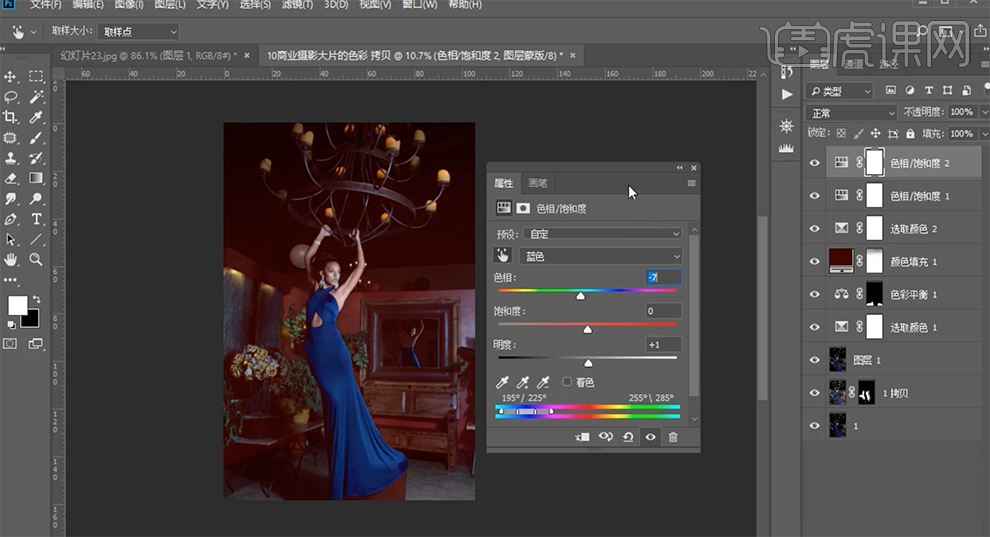
11、[新建]色彩平衡图层,[选择]高光,具体参数如图示。具体效果如图示。
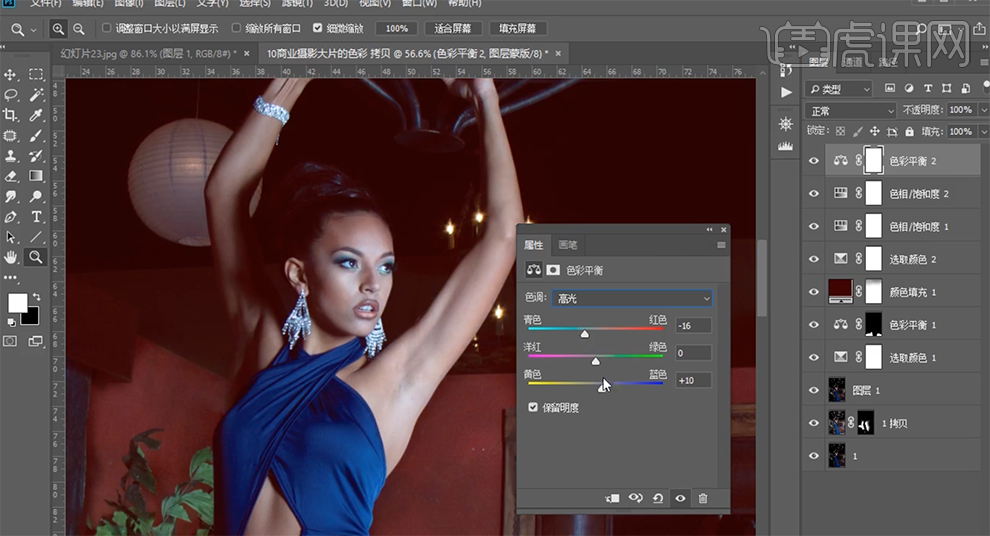
12、按[Ctrl+I]蒙版反向,使用[橡皮擦工具]擦除多余的部分。[不透明度]70%,[新建]色相饱和度图层,[选择]绿色,具体参数如图示。具体效果如图示。
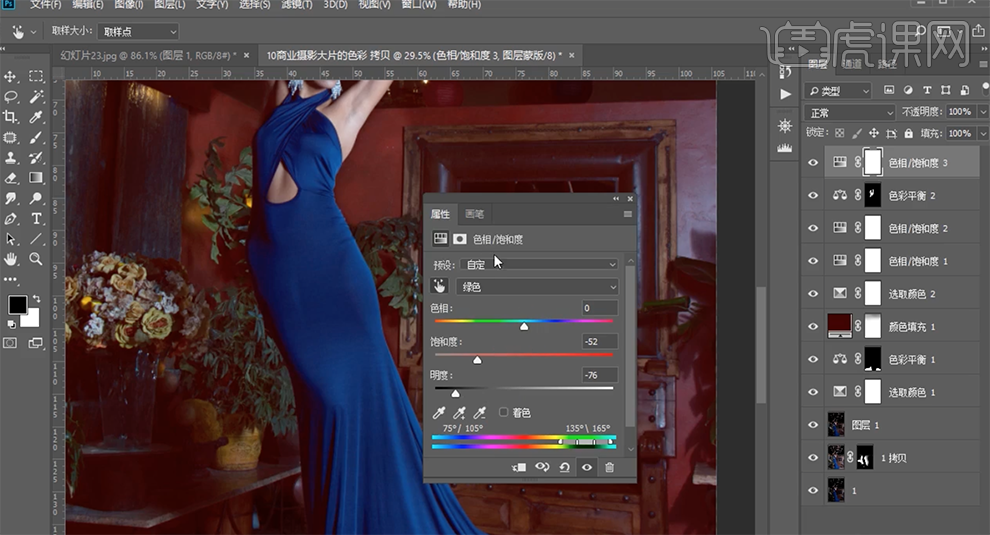
13、[选择]黄色,具体参数如图示。具体效果如图示。
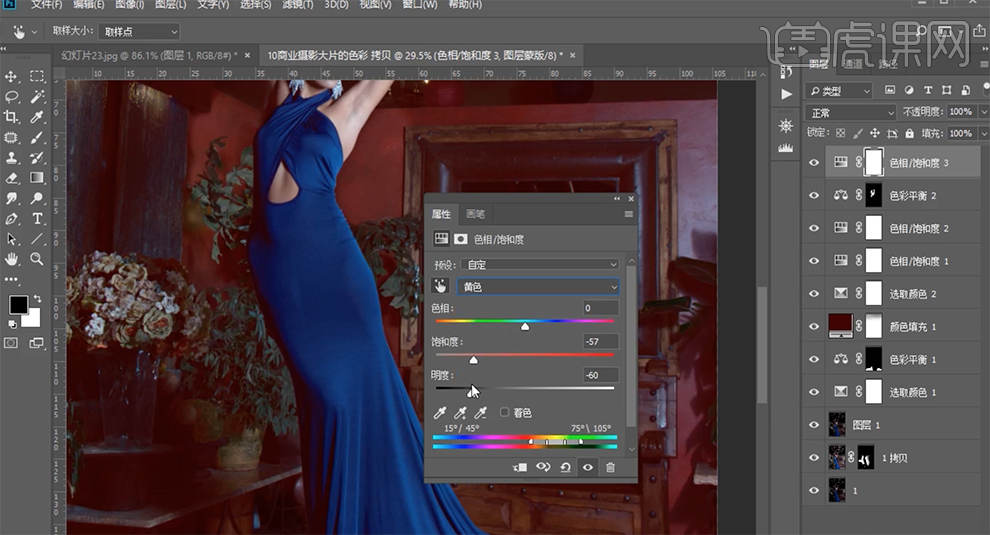
14、按[Ctrl+I]蒙版反向,使用[橡皮擦工具]擦除多余的部分。按[Ctrl+Alt+Shift+E]盖印图层,单击[滤镜]-[Camera Raw 滤镜],单击[效果],具体参数如图示。具体效果如图示。
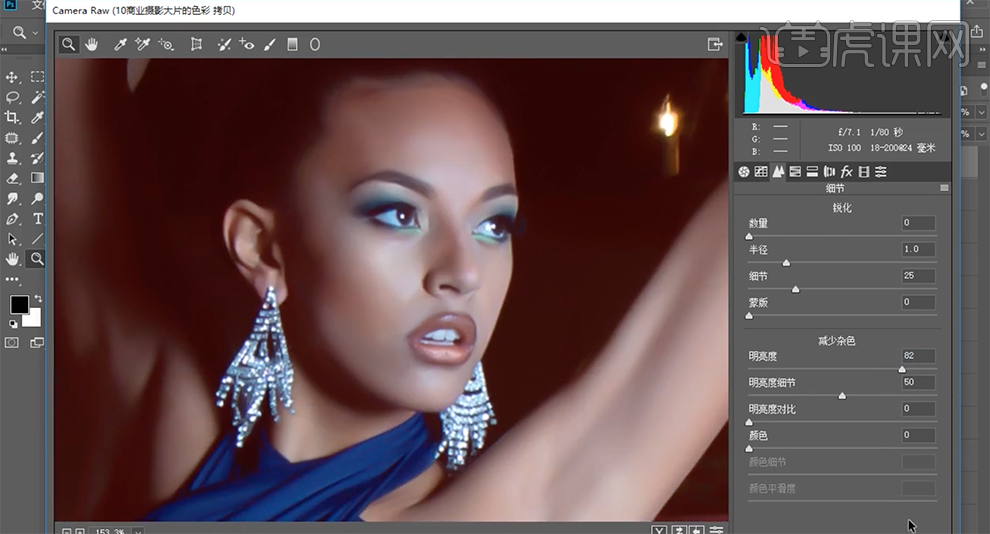
15、按Alt 键单击[图层蒙版],使用[橡皮擦工具]擦除多余的部分。按[Ctrl+Alt+Shift+E]盖印图层,[图层模式]线性光。单击[滤镜]-[其他]-[高反差保留]值1。具体效果如图示。
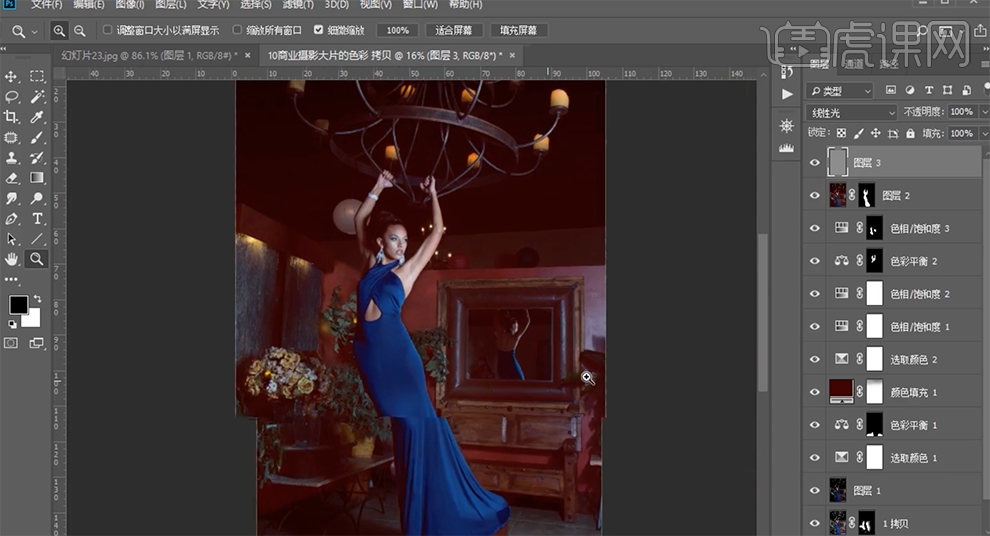
16、调整画面整体的细节,最终效果如图示。